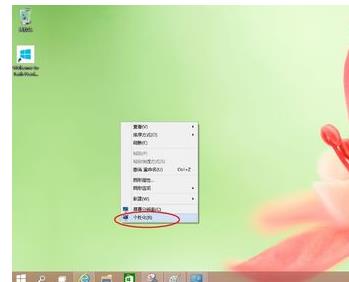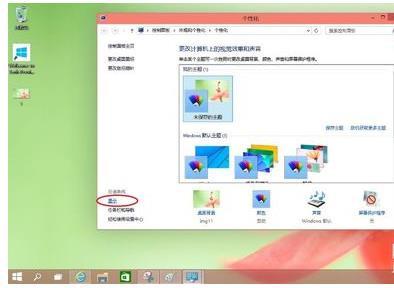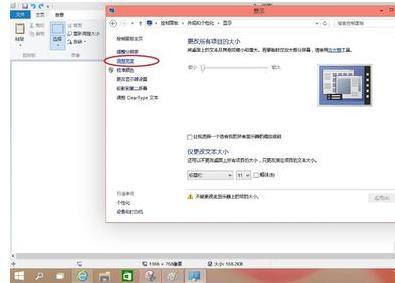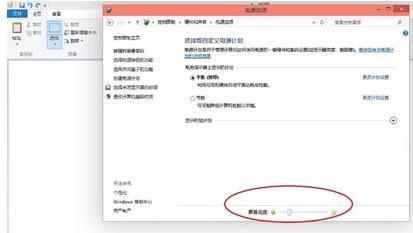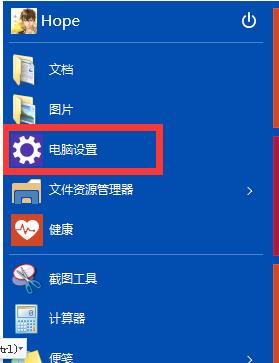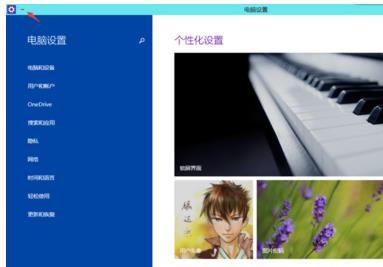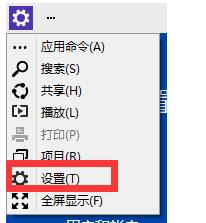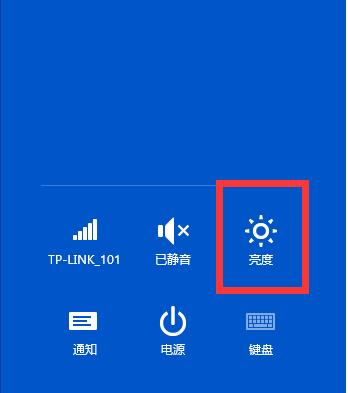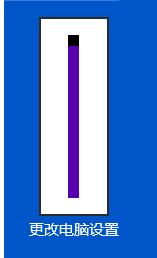怎么调节win10系统的imac屏幕亮度
方法一:
在 Windows10系统的右下角任务栏区域中,找到找点击电池图标,如图所示
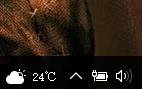
随后可以看到节电模式旁有个小太阳的选项,点击他可以调节亮度
方法二:
首先,在win10系统桌面上右击,点击“个性化”。如下图。
- 在出现的win10系统“个性化”窗口,单击左下角的“显示”。如下图。
- 在出现的win10系统“显示”窗口,单击左边的“调整亮度”。如下图。
- 在出现的win10系统“电源选项”窗口,拉动下方的“屏幕亮度”调节按钮。任意调节屏幕亮度。如下图。
方法三:
打开开始菜单,选择电脑设置,进入电脑设置界面
在电脑设置界面左上方点击“…”这个按钮
在下拉菜单中选择设置,在屏幕右侧会出现设置菜单,
点击设置菜单中的亮度,在弹出的条状设置框中点击黑点,用鼠标拖动即可